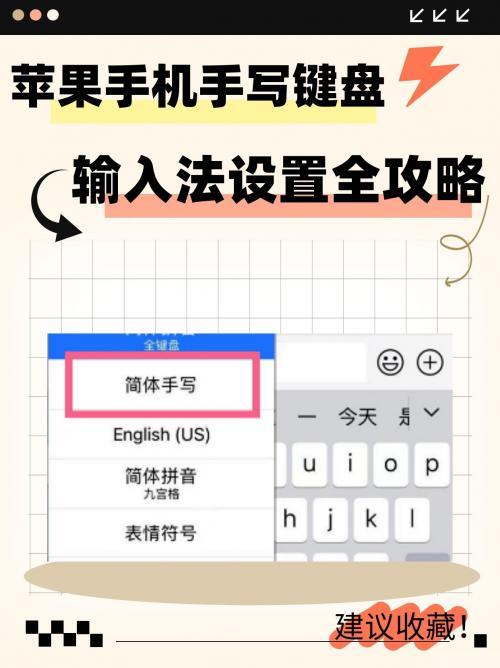在苹果13手机上便捷地进行手写输入,提升效率,是许多用户关注的焦点。“苹果13键盘手写怎么切换”这个问题,我们将通过清晰的步骤,为您详细解答。
启用手写键盘
设置启动
打开您的iPhone 13的“设置”应用程序。进入通用设置
在设置菜单中,找到并点击“通用”选项。键盘设置
进入“通用”设置后,点击“键盘”选项进入键盘设置界面。添加新键盘
在键盘设置中,再次点击“键盘”选项,然后选择“添加新键盘”。选择语言
从提供的键盘语言列表中,选择“简体中文”。启用手写
在简体中文键盘选项中,找到“手写”选项并勾选,最后点击“完成”按钮完成设置。
通过以上步骤,您就成功添加了简体中文手写键盘。
切换至手写输入模式
现在,让我们了解如何在需要输入文字的应用程序中切换到手写输入。
例如,在备忘录应用中: 长按地球图标(或类似的输入语言切换按钮),您将会看到一个键盘选项列表。在列表中选择“简体手写”即可切换到手写输入模式。
现在,您就可以使用苹果13的手写键盘进行输入了!
掌握以上步骤,轻松切换苹果13手写键盘,提升您的输入效率!
暂无评论...